
No momento, você está desfrutando de uma tarde tranquila enquanto ouve suas faixas favoritas no Spotify. De repente, o fluxo para e Spotify não tocará mais a música atual. Então por que não Spotify play? Existem muitas possibilidades que causam esse problema. A maioria desses problemas está conectada às suas preferências definidas em seu Spotify aplicativo. Pode ser devido ao mau funcionamento do aplicativo ou ao nível de sua assinatura.
Às vezes, você também receberá um Spotify faixa em sua caixa de entrada, mas você não poderá reproduzi-la. Outros usuários podem transmitir em Spotify sem problemas, mas por que você não pode? Para ajudá-lo a determinar por que não Spotify tocar ou por que suas músicas param de tocar inesperadamente, escrevemos este artigo para você.
Discutiremos os 3 motivos comuns pelos quais Spotify não tocará a música atual seguida por 7 possíveis correções para esses problemas. Sem mais delongas, vamos agora começar nossa discussão.
Guia de conteúdo Parte 1. Por que não Spotify Reproduzir música atualParte 2. 7 métodos para corrigir Spotify Não Toca MúsicasParte 3. Dica Bônus: Baixe Spotify Músicas para reprodução offlineParte 4. Resumindo
Os usuários de Spotify A assinatura gratuita só pode ouvir uma única faixa de streaming cinco vezes após 6 meses. Não somente 5 vezes por mês. Depois de ouvir um Spotify tack 5 vezes, os usuários precisam comprar a faixa de Spotify in MP3 formato para que eles possam reproduzi-lo quando quiserem.
Você encontrará muitas ofertas agrupadas em Spotify que permitem que você compre música de forma barata. No entanto, observe que esses pacotes duram apenas 30 dias. Portanto, antes de se comprometer com qualquer coisa, você precisa escolher cuidadosamente as faixas que realmente deseja. Não há como voltar depois de fazer a compra.
Se você tentou enviar um Spotify rastrear alguém de sua coleção pessoal de MP3 músicas, você não está realmente enviando essa faixa para essa pessoa - apenas um link apontando para a trilha. Spotify tentará corresponder à música que você enviou de seu catálogo de streaming para permitir que o destinatário reproduza a música.
No entanto, se o destinatário não tiver a música, ele não poderá reproduzi-la. Exceto se ele também tiver a trilha salva em seus arquivos locais. O destinatário também pode ver uma mensagem incentivando-o a importar o arquivo enviado para que ele possa reproduzi-lo.
Os atuais acordos de Spotify para gravadoras significa que quando os usuários enviam Spotify faixas para seus amigos localizados em um país diferente, é possível que o os destinatários não podem reproduzir as faixas. A mesma coisa se aplica se você receber um Spotify faixa de um país diferente. Esperançosamente, SpotifyAs gravadoras podem acompanhar os tempos modernos e resolver esses problemas de restrição.
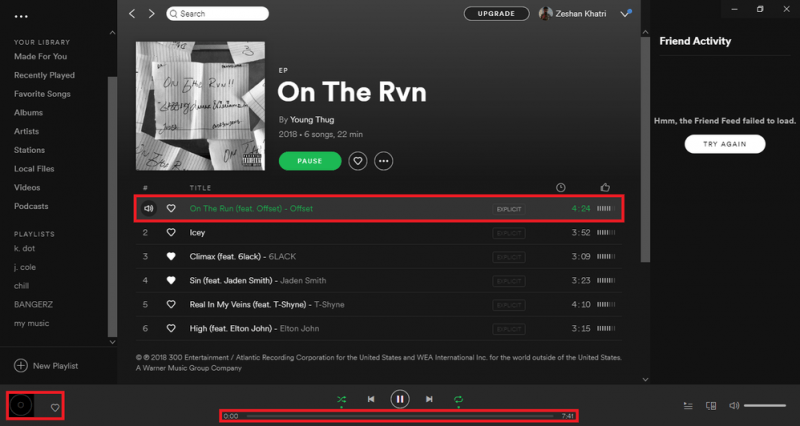
Para usuários do Winsistema operacional dows 10, você pode encontrar problemas em que nenhum som será ouvido durante a transmissão no Spotify aplicativo. Isso não é um problema no Spotify aplicativo. Mas, a maioria dos usuários confunde esse problema como um problema causado por Spotify si mesmo quando, na realidade, é por causa de sua placa de som. Portanto, certifique-se de testar o som do seu computador em outros aplicativos antes de tentar as dicas que mencionaremos a seguir.
Mas, se você ainda não conseguir ouvir sons de Spotify, você pode verificar os drivers da placa de áudio do seu computador. Existem outros fabricantes que incluem aprimoramentos ou configurações especiais que você precisa ajustar. Você pode pesquisar na internet por possíveis soluções sobre isso. Não se preocupe porque WinO Windows 10 certamente terá diversas correções e ajustes para reparar problemas de som.
Então agora, por um Spotify faixa não está tocando, você pode experimentar algumas das soluções listadas abaixo e ver se elas podem resolver por que não Spotify Toque.
São muitas as vezes que o Spotify aplicativo pode ter tido falhas aleatórias ou ter congelado. A solução mais fácil e rápida para isso é tentar fechando e reabrindo o Spotify inscrição. Se você estiver usando o Spotify web app, você pode fechar e reabrir o navegador que está usando.
Se você não conecta seu celular ou computador à Internet há mais de 30 dias, pode ser difícil reproduzir nossas músicas baixadas. Spotify requer que seus usuários vão online por pelo menos uma vez a cada 30 dias para que eles possam continuar reproduzindo suas músicas baixadas.
Tentando reinstalar Spotify pode se livrar de quaisquer arquivos corrompidos que possam ter desencadeado o problema de Spotify músicas que não tocam. Se nenhuma diferença for feita ao fazer um teste básico Spotify reinstalação, uma reinstalação limpa do Spotify pode ser capaz de ajudá-lo.
Antes de fazer uma limpeza Spotify reinstalação do aplicativo, você precisa sair do seu Spotify conta primeiro e desinstale-a. Em seguida, exclua todos os arquivos localizados na pasta Usuários no Spotify diretório do aplicativo em seu computador. Esta pasta está localizada na unidade do seu computador C>AppData>Local>Spotify>Usuários. Depois de fazer isso, você precisa reinstalar Spotify novamente.
Semelhante a reiniciar o Spotify aplicativo que elimina erros relacionados a quaisquer problemas em seu sistema operacional junto com o Spotify aplicativo ou aplicativo da web, tentar reiniciar o computador pode causar ambiente fresco for Spotify para correr.
Problemas comuns de Spotify músicas que não tocam encontradas pelos usuários em Spotify pode ser causada por uma mudança de um Assinatura premium para um livre Spotify conta que é suportada por anúncios. Se você estiver entre esses usuários, verifique as configurações do seu Spotify e vá para o Qualidade Musical seção. Diminua as configurações de qualidade para valores abaixo de Muito alto opção.
A opção pela mais alta qualidade Spotify a reprodução da faixa só pode ser acessada por Spotify Usuários premium. Outra possibilidade é se você estiver tentando usar o modo offline enquanto usa um aplicativo gratuito Spotify conta quando este recurso está disponível apenas para Spotify Usuários premium.
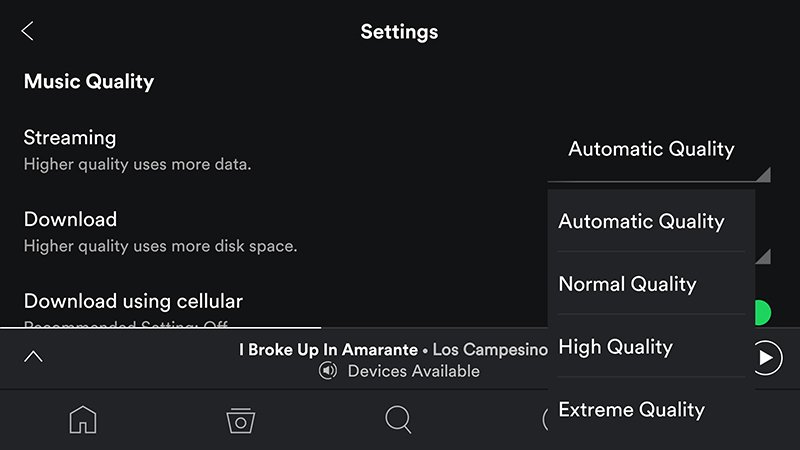
A Spotify o problema de não reprodução também ocorrerá quando você baixou uma lista de reprodução localmente, mas não conseguiu sincronizar corretamente depois que uma faixa foi excluída do Spotifybanco de dados do. Então, para você verificar se a música que você está tentando tocar foi realmente removida do Spotifybanco de dados do, você pode exibir as músicas indisponíveis em Spotify si.
Prossiga para Spotify'S Configurações em seguida, escolha Opções de exibição. Em seguida, alterne o Mostrar músicas indisponíveis nas listas de reprodução opção. Se a faixa escolhida foi removida, você só precisa sincronizar novamente todos os arquivos locais em seu computador para que as músicas recém-retiradas sejam excluídas da lista de reprodução.
O recurso de aceleração de hardware pode ajudar o hardware mais fraco do seu computador a funcionar melhor. Mas, isso irá melhorar o desempenho de Spotify para alguns, quando ativado, alguns terão uma experiência ruim ao ouvir Spotify fazendo com que as faixas fiquem atrasadas, pulem e não sejam reproduzidas.
Ao desativar esse recurso, você poderá resolver os problemas de reprodução em Spotify. Basta ir para Configurações, selecione Mostrar configurações avançadas, Em seguida, escolha Compatibilidade. Troque o Ativar aceleração de hardware fora.
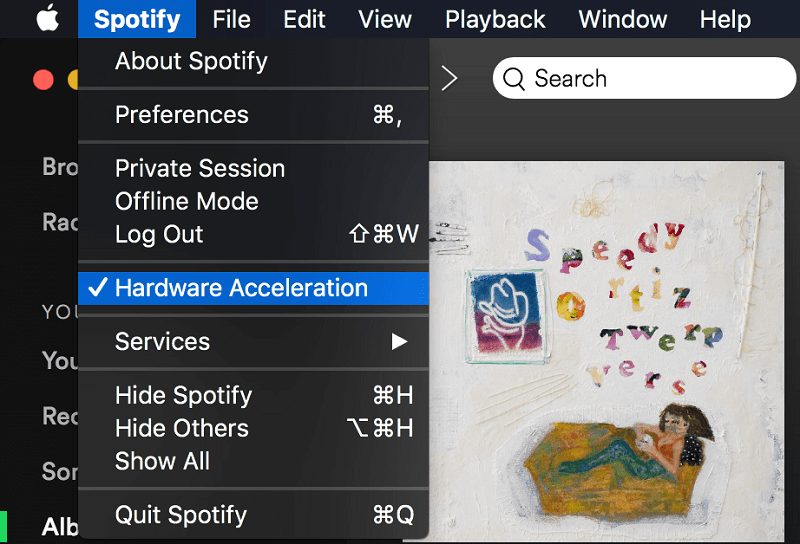
Recomendamos usar DumpMedia Spotify Music Converter para baixar e converter qualquer Spotify músicas, listas de reprodução ou álbuns para MP3, M4A, WAV e FLAC. Esta ferramenta pode manter a qualidade original do seu Spotify arquivos. É um poderoso e de alta velocidade Spotify conversor que permite Aproveite seu Spotify música sem uma assinatura premium. Assim, dando-lhe livre Spotify!
Download grátis Download grátis
Além dos recursos mencionados acima, DumpMedia Spotify Music Converter também está disponível em três idiomas, mas estamos trabalhando para adicionar mais. Você pode até personalizar a qualidade do arquivo de áudio de saída de acordo com suas necessidades.
Para as etapas de como usar DumpMedia Spotify Music Converter, prossiga para o link fornecido.
Existem muitas razões por que um Spotify música não vai tocar. Esses motivos incluem restrições de país, indisponibilidade do Spotify faixas e limites de reprodução para a música. No entanto, você pode resolver por que não Spotify play experimentando os 7 métodos que discutimos neste artigo.
Além disso, se você quiser um Spotify downloader que você pode usar para baixar Spotify músicas e salve no seu computador ou dispositivo móvel sem limites, recomendamos usar DumpMedia Spotify Music Converter. Você está livre para experimentar este software a qualquer momento.
